Excel (.xls) dosyası vCard (.vcf) dosyasına nasıl dönüştürülür?
Çeşitli / / November 28, 2021
Excel dosyalarını vCard dosyalarına dönüştürmek istediğinizi ve bunu yapmanın yollarını aradığınızı anlıyoruz. Mükemmel bir yere indiğiniz için endişelenmenize gerek yok. Yöntemlere ve adımlara geçmeden önce, önce bir excel dosyasının ve bir vCard dosyasının ne olduğunu görelim. Dosyaların bu dönüştürülmesinin nedenleri nelerdir?
Excel Dosyası (xls/xlsx) nedir?
Bir Excel Dosyası, tarafından oluşturulan bir dosya biçimidir. Microsoft Excel. Bu tür dosyaların uzantısı “.xls” (Microsoft Excel 2003'e kadar) ve “.xlsx” (Microsoft Excel 2007'den itibaren). Verileri elektronik tablolar biçiminde düzenlemek ve verilerin kendisinde çeşitli hesaplamalar yapmak için kullanılır.
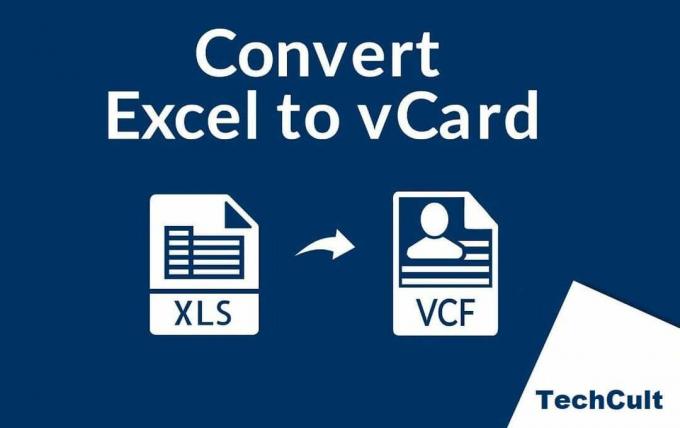
vCard Dosyası (.vcf) nedir?
vCard, VCF (Sanal İletişim Dosyası) olarak da kısaltılır. Elektronik kartvizitleri destekleyen bir dosya formatı standardıdır. Başka bir deyişle, ad, yaş, telefon numarası, şirket, unvan gibi belirli bilgileri depolayabilen, oluşturabilen ve paylaşabilen bir dosya biçimidir.
Uzantısı var ".vcf" Outlook, Gmail, Android Telefon, iPhone, WhatsApp vb. gibi çok çeşitli platformlarda kişi bilgilerini aktarmayı, okumayı ve kaydetmeyi kolaylaştıran Sanal Kartvizit olarak da bilinir.
Günlük hayatta excel sayfaları üzerinde çalışan biriyseniz, excel dosyalarını vCard dosyalarına dönüştürmeniz gerekebilir. Excel dosyalarını VCF formatına dönüştürme ihtiyacı, bunlara Telefonlar, Thunderbird, Outlook ve diğer benzer platformlardan erişmektir. Çoğu insan excel dosyalarını dönüştürmek için doğrudan bir yöntem bilmiyor ve burada olmanız, bu makaleyi okumanız, size rehberlik edecek birini aradığınızı kanıtlıyor. Merak etme! Seni burada koruduk. Bu yazımızda size bir Excel dosyasını VCF dosyasına dönüştürme yöntemlerini anlatacağız.
İçindekiler
- Excel Kişilerini vCard Dosyalarına Dönüştürme
- Yöntem 1: Excel dosyasını üçüncü taraf yazılım olmadan vCard dosyasına dönüştürün
- Adım 1: Excel Dosyanızı CSV'ye Dönüştürün
- 2. Adım: CSV'yi Windows Kişilerinize Aktarın
- 3. Adım: vCard'ı Windows Kişilerinden Dışa Aktarın
- Yöntem 2: SysTools Kullanarak Excel'i vCard'a Dönüştürme
Excel Kişilerini vCard Dosyalarına Dönüştürme
Bir Excel Dosyasını vCard Dosyasına dönüştürmek için aşağıda tartışacağımız başlıca iki yöntem vardır:
Yöntem 1: Excel dosyasını üçüncü taraf yazılım olmadan vCard dosyasına dönüştürün
Adım 1: Excel Dosyanızı CSV'ye Dönüştürün
Kişileriniz zaten bir CSV dosyasındaysa bu adımı atlayabilirsiniz. Aksi takdirde, aşağıda verilen adımları izleyin:
1. Her şeyden önce, Excel dosyanızı açmanız gerekir.
2. Şimdi seçin İhracat ve üzerine tıklayın Dosya Türlerini Değiştir.

3. Farklı biçim seçeneklerinin açılır menüsünden CSV (*.csv) biçimini seçin.
4. CSV biçimini seçtikten sonra, çıktı CSV'sini kaydetmek için hedef konuma göz atmanız gerekir.
5. Buradaki son adım, bu dosyayı CSV (*.csv) olarak kaydedin.

Dosyanız şimdi CSV biçiminde kaydedilecek.
2. Adım: CSV'yi Windows Kişilerinize Aktarın
Şimdi, kişileri Excel'den vCard'a dönüştürmek üzere sonuçtaki CSV dosyasını Windows Kişilerinize aktarmak için aşağıdaki adımları izleyin:
1. Her şeyden önce, açın Başlangıç menüsü ve Kişiler'i arayın. Seç Kişiler veya Kişiler Klasörü.
2. Şimdi tıklayın İçe aktarmak kişileri içe aktarma seçeneği.

3. Windows'a içe aktarma kutusu göründüğünde, CSV (Virgülle Ayrılmış Değerler) seçenek.

4. Tıkla "İçe aktarmak” düğmesine basın ve ardından "Araştır" 1. adımda oluşturduğunuz CSV dosyasını bulmak için
5. Tıklamak Sonraki ve tüm alanları gereksinime göre eşleyin.
6. Şimdi, son adımınız Bitiş buton.
İçe aktarma işlemi başarıyla tamamlandığında, Windows Kişiler'de vCard olarak kaydedilmiş tüm CSV kişilerinizi bulacaksınız.
Bu yöntem işe yaramazsa, kullanabilirsiniz Kişiler uygulaması Kişilerinizi senkronize etmek için Windows'ta.
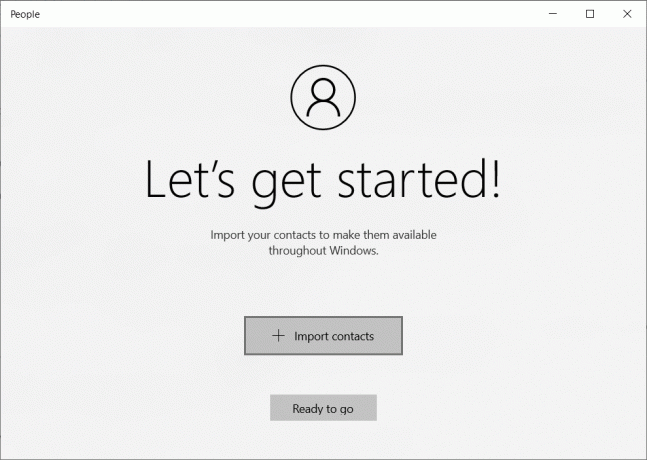
3. Adım: vCard'ı Windows Kişilerinden Dışa Aktarın
Son olarak, Windows'unuzdan vCard kişilerini dışa aktarmak için aşağıdaki adımları izleyin:
1. Kişiler penceresini tekrar açın.
2. basın Ctrl düğmesi ve gerekli tüm kişileri seçin.
3. Şimdi Windows Dışa Aktarma Kişisi sihirbazından, vCard'ları seç (.VCF dosyaları klasörü).
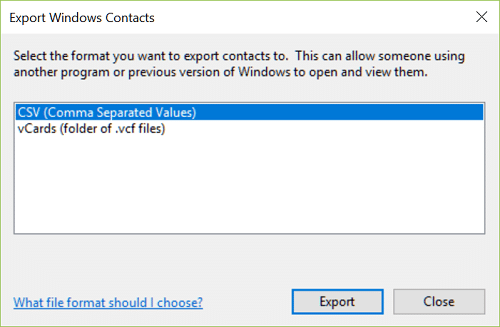
4. Tıkla Dışa aktar düğmesi vCard'larınızı kaydetmek için bir hedef konuma göz atın ve ardından Tamam'ı tıklayın.
Ve işin bitti! Artık, Windows Kişileri'nde vCard olarak kaydedilen tüm CSV kişilerini bulabilirsiniz. Bundan sonra, bu vCard Dosyalarını vCard destekli e-posta istemcisinden/diğer uygulamalardan almak ve bunlara erişmek isteyebilirsiniz.
Manuel yöntem de çok uzun ve zaman alıcıdır. Daha hızlı bir yönteme ihtiyaç duyan biri için ideal bir seçim değildir. Ancak Profesyonel Yöntem adı verilen başka bir yöntemimiz daha var. Bu yöntem, kişileri basitçe kopyalayıp yapıştırmanıza olanak tanır; Buradaki tek gereksinim, üçüncü taraf bir yazılım yüklemektir – SysTools Excel to vCard Converter.
Yöntem 2: SysTools Kullanarak Excel'i vCard'a Dönüştürme
SysTools Excel'den vCard'a DönüştürücüSınırsız Excel kişilerini herhangi bir veri kaybı olmadan vCard dosya formatına dönüştüren bir programdır. Excel Dosya Kişilerini tek veya birden çok vCard'a dönüştürebilirsiniz. Kişileri Excel'den vCard'a dönüştürmek için bu yazılımı kullanmak için aşağıdaki adımları izleyin:
1. Bu profesyonel yöntemin önceden bir yazılım yüklenmesi gerektiğinden, buradaki ilk adım, Excel to vCard Converter'ı indirin ve çalıştırın.
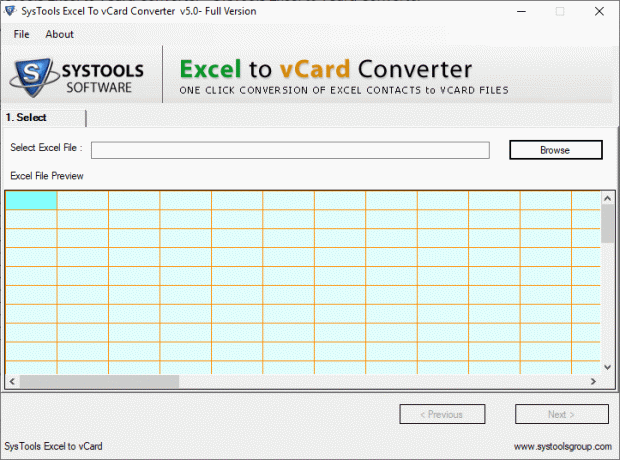
2. Uygulamayı yükledikten sonra, üzerine tıklamanız gerekir. Araştır buton. Bu bir yükleyecek Excel dosyası.
3. Şimdi bilgisayarınızdan vCard dosyasını seçin ve tıklayın Tamam.
4. Excel kişilerinizi inceledikten sonra, üzerine tıklayın. Sonraki.
5. Artık vCard alanlarınızı tüm Excel Alanlarıyla eşleştirmeniz gerekiyor.

6. Tıklamak “Excel Alanları” vCard Alanları ile eşlemek için tıklayın ve ardından Ekle. Son olarak, üzerine tıklayın Sonraki buton.
7. Seçenekleri ihtiyacınıza göre kontrol edin ve Dönüştürmek buton.
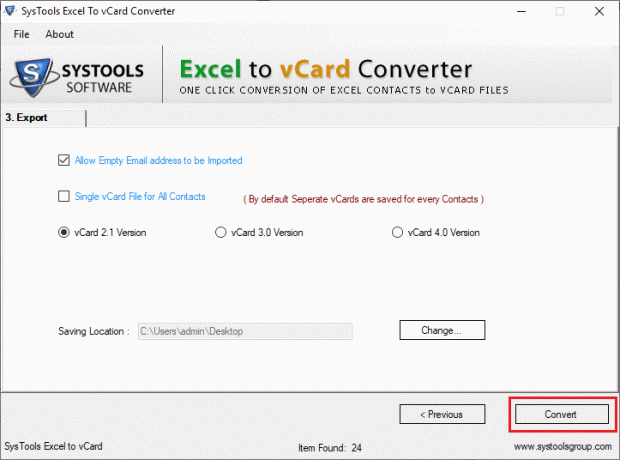
8. vCard dosyaları, kişileriniz için başarıyla oluşturulacaktır. Sonunda, üzerine tıklayın Evet onları görmek için.
Not: Bu uygulama ücretsiz ve profesyonel bir sürümle birlikte gelir. Bu yazılımın ücretsiz sürümü yalnızca 25 kişinin dışa aktarılmasına izin verir. Sınırsız ihracat için tam sürümü satın alabilirsiniz.
vCard Dosya Formatına aktardıktan sonra, kişilerinizi Gmail, Outlook, WhatsApp vb. gibi sayısız platformda kolayca paylaşabilirsiniz.
Tavsiye edilen:
- Excel'de Çalışma Sayfaları Arasında Hızla Geçiş Yapın
- YouTube'da vurgulanan yorum ne anlama gelir?
- Snapchat'te Kum Saati ne anlama geliyor?
Excel'inizin vCard dosyalarına dönüştürülmesi için ideal çözümünüzü elde ettiğinizi umuyoruz. Bunun için en kolay ve yaygın iki yöntemi dahil ettik. Adımları detaylı olarak anlattık. Herhangi bir sorunla karşılaşırsanız, yardım için bize ulaşabilir veya yorum bırakabilirsiniz.


